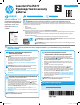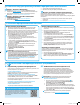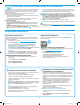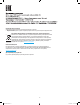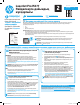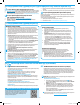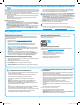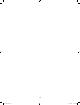HP Color LaserJet Pro MFP M277 - Getting Started Guide
3
9.
Настройка HP ePrint по электронной почте (опционально)
Функция HP ePrint по электронной почте позволяет отправлять документы на
печать, пересылая их во вложении на адрес принтера с любого устройства,
поддерживающего электронную почту, в том числе с устройств, которые
находятся в других сетях.
Для использования HP ePrint по электронной почте принтер должен
соответствовать следующим требованиям.
• Принтер должен быть подключен к беспроводной или проводной сети и
иметь доступ к сети Интернет.
• На принтере должны быть включены веб-службы HP, а сам принтер
необходимо зарегистрировать в системе HP Connected.
Активация веб-служб HP
1. Откройте встроенный веб-серверHP (EWS):
a. 2-строчные панели управления: Нажмите кнопку OK. Откройте меню
Настройка сети. Выберите пункт Показать IP-адрес, чтобы отобразить
IP-адрес.
Сенсорные панели управления: На главном экране панели управления
принтера коснитесь копки сведений о подключении
, затем коснитесь Wi-
Fi Вкл., чтобы отобразить IP-адрес или имя хоста.
б. Откройте веб-браузер и в адресной строке введите IP-адрес или имя хоста
точно в том виде, в котором они отображаются на панели управления принтера.
Нажмите клавишу ввода на клавиатуре компьютера. Откроется EWS.
ПРИМЕЧАНИЕ. Если в веб-браузере появляется сообщение Возникла
проблема с сертификатом безопасности этого веб-сайта при открытии
EWS, выберите Продолжить открытие этого веб-узла (нерекомендуется).
Выбор Продолжить открытие этого веб-узла (нерекомендуется) не нанесет
вреда компьютеру при работе с EWS для принтера HP.
2. Перейдите на вкладку Веб-службы HP.
3. Выберите этот параметр, чтобы активировать веб-службы.
ПРИМЕЧАНИЕ. Активация функции Веб-службы может занять несколько минут.
4. Перейдите на страницу www.hpconnected.com или www.hp.com/go/eprintcenter,
чтобы создать учетную запись HP ePrint и завершить процесс настройки.
Подключение по проводной сети (Ethernet)
• Убедитесь в том, что принтер подключен к соответствующему сетевому
порту с помощью кабеля требуемой длины.
• Убедитесь, что индикаторы рядом с сетевым разъемом горят.
• Проверьте, установлен ли драйвер печати на компьютере.
• Убедитесь в наличии сетевого соединения, проверив связь с устройством
с помощью команды ping.
Windows
Щелкните Пуск > Выполнить. Введите команду cmd и нажмите клавишу
ввода. Введите ping, нажмите пробел, затем введите IP-адрес принтера и
нажмите клавишу ввода. Пример IP-адреса: 192.168.0.1
OS X
Запустите Network Utility и введите IP-адрес на панели Ping. Нажмите
клавишу ввода. Пример IP-адреса: 192.168.0.1
• Если выводится время отклика— сеть исправна.
• Если команда ping не работает, попробуйте перезапустить принтер и
проверьте все шаги подключения.
Беспроводное сетевое подключение (толькодля
моделей dw и c6 - опционально)
• Убедитесь, что сетевой кабель не подсоединен. Принтер невозможно
подключить к беспроводной сети, если подсоединен сетевой кабель.
• Убедитесь в том, что принтер и беспроводной маршрутизатор включены
и на них подается питание. Убедитесь, что беспроводной коммутатор
включен.
• Убедитесь, что принтер находится в беспроводной сети. Как и в
большинстве сетей, принтер должен находиться в пределах 30м от
точки беспроводного доступа (беспроводного маршрутизатора).
• Проверьте, установлен ли драйвер печати на компьютере.
• Убедитесь, что компьютер и принтер подсоединены к одной
беспроводной сети.
• Если используется Mac, убедитесь, что беспроводной маршрутизатор
поддерживает протокол Bonjour.
• Перезапустите беспроводной маршрутизатор.
Выполнение диагностического теста беспроводной связи
1. На главном экране панели управления принтера коснитесь кнопки
настройки
.
2. Выберите Самодиагностика, затем выберите Выполнить тест
беспроводной сети
.
Устранение неполадок
Руководство пользователя
Данное руководство пользователя содержит сведения об использовании
принтера и устранении неполадок. Руководство доступно на компакт-диске
принтера и в Интернете:
1. Перейдите на веб-страницу www.hp.com/support/colorljMFPM277.
2. Нажмите Руководства.
Для ОС Windows руководство пользователя устанавливается на
компьютер вместе с рекомендуемым программным обеспечением.
Windows
®
XP, Windows Vista
®
и Windows
®
7
Нажмите Пуск, выберите Программы или Все программы, выберите HP,
укажите папку для принтера HP и выберите Справка.
Windows
®
8
На начальном экране щелкните правой кнопкой мыши по пустому
пространству, выберите Все приложения на панели приложений,
нажмите значок с названием принтера, а затем выберите Справка.
Проверка обновлений микропрограммы
1. На главном экране панели управления принтера коснитесь кнопки
настройки .
2. Найдите и выберите меню Обслуживание.
3. Выберите Обновление LaserJet.
4. Выберите Проверить обновления.
Справка панели управления
Чтобы открыть разделы справки, коснитесь кнопки справки на панели
управления принтера.
Дополнительные ресурсы поддержки
Исчерпывающую справочную информацию о принтере HP можно получить
на веб-сайте www.hp.com/support/colorljMFPM277:
• Решение проблем
• Инструкции по расширенной настройке
• Загрузка обновлений программного обеспечения
• Участие в форумах технической поддержки
• Поиск информации по гарантии и нормативной информации
• Ресурсы мобильной печати
B3Q10-91017.indd 3 4/14/2016 12:16:12 AM